Integrasi antara After Effects dan Cinema 4D telah mendapatkan dorongan baru dengan CINEWARE 3.0. Live-Link memungkinkan Anda untuk menyinkronkan timeline kedua perangkat lunak dan bekerja secara mulus antara program. Ini membuka peluang baru dalam pekerjaan kreatif Anda dan secara signifikan meningkatkan efisiensi dalam proyek animasi.
Temuan Terpenting
- Live-Link menawarkan koneksi langsung antara After Effects dan Cinema 4D.
- Perubahan di Cinema 4D akan diterapkan di After Effects secara real-time.
- Pengaturan Live-Link sederhana dan memerlukan beberapa pengaturan dasar.
Petunjuk Langkah-demi-Langkah
Aktifkan Live-Link
Untuk menggunakan Live-Link, Anda perlu melakukan beberapa pengaturan dasar di Cinema 4D terlebih dahulu. Anda akan menavigasi ke "File" dan memilih "File Maxon Cinema 4D Baru". Ini akan membuat proyek baru yang akan dimuat langsung di After Effects.
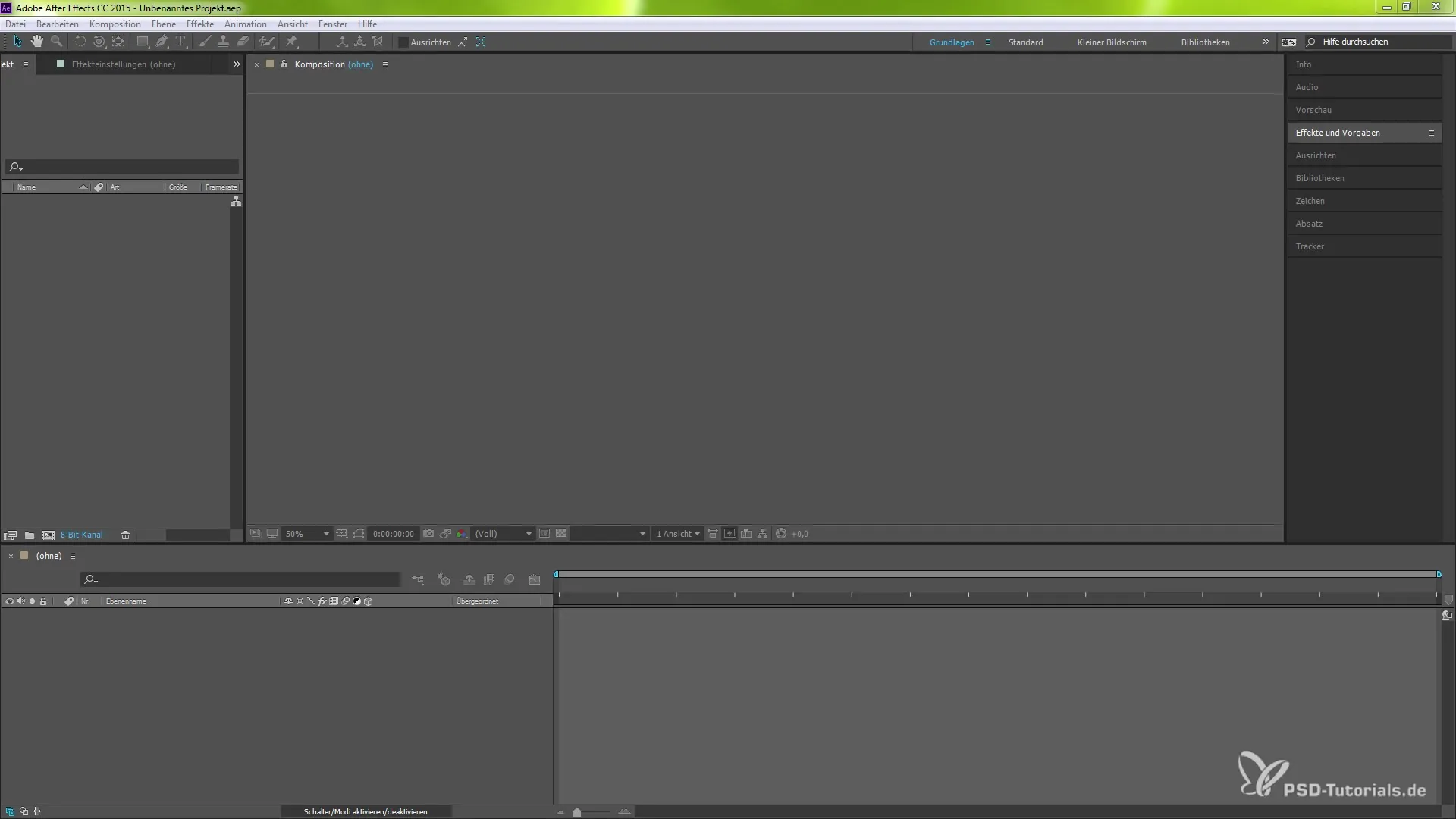
Anda harus memastikan bahwa versi Cinema 4D yang digunakan adalah 17 atau lebih tinggi dan Service Pack 2 telah diinstal. Pergi ke "Edit" dan kemudian "Preferensi Program". Di bawah "Koneksi Jaringan", Anda akan menemukan opsi untuk Live-Link yang perlu Anda aktifkan.
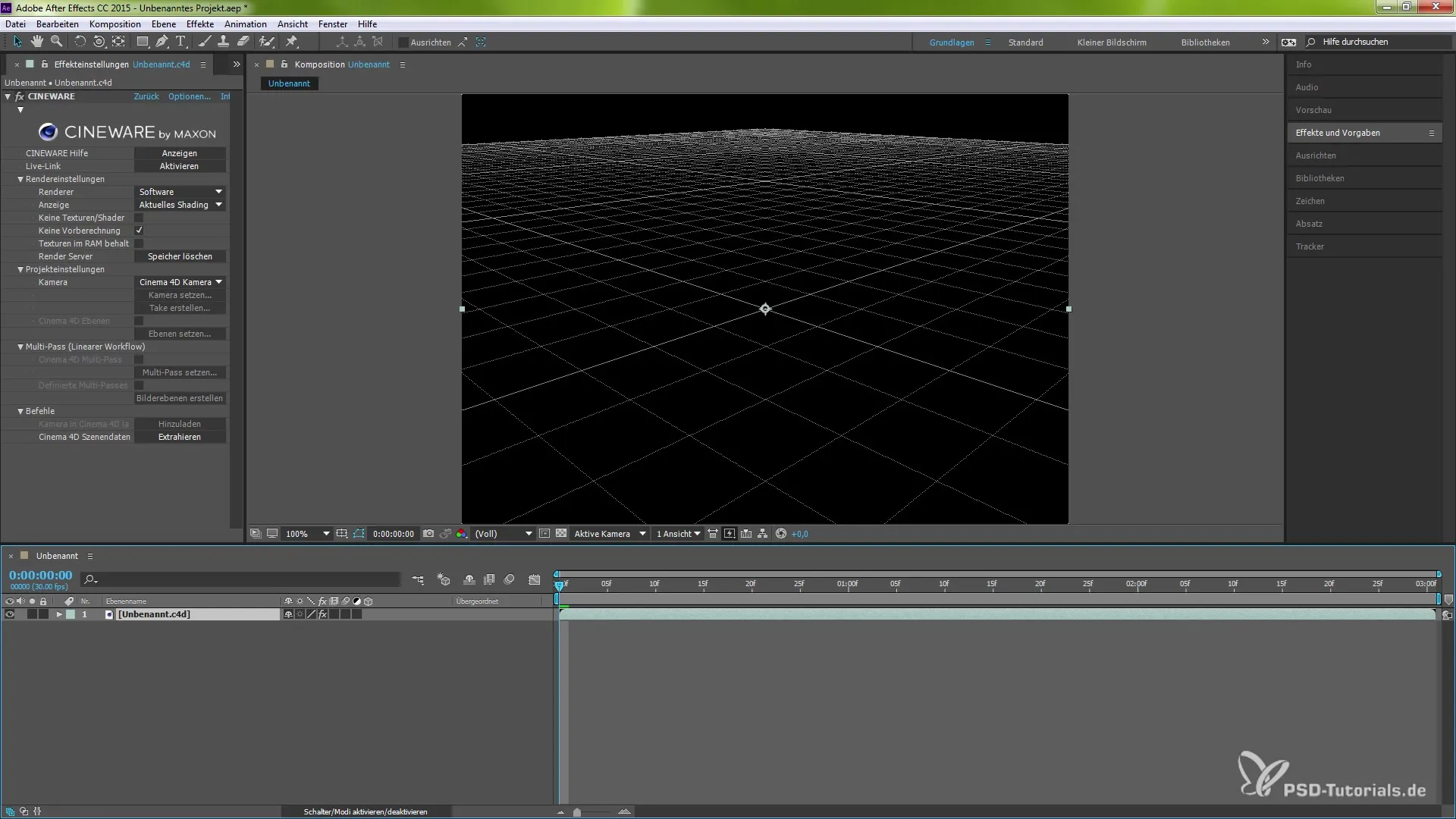
Setelah diaktifkan, Cinema 4D akan meminta Anda untuk me-restart program. Tutup program dan mulai lagi untuk menerapkan perubahan.
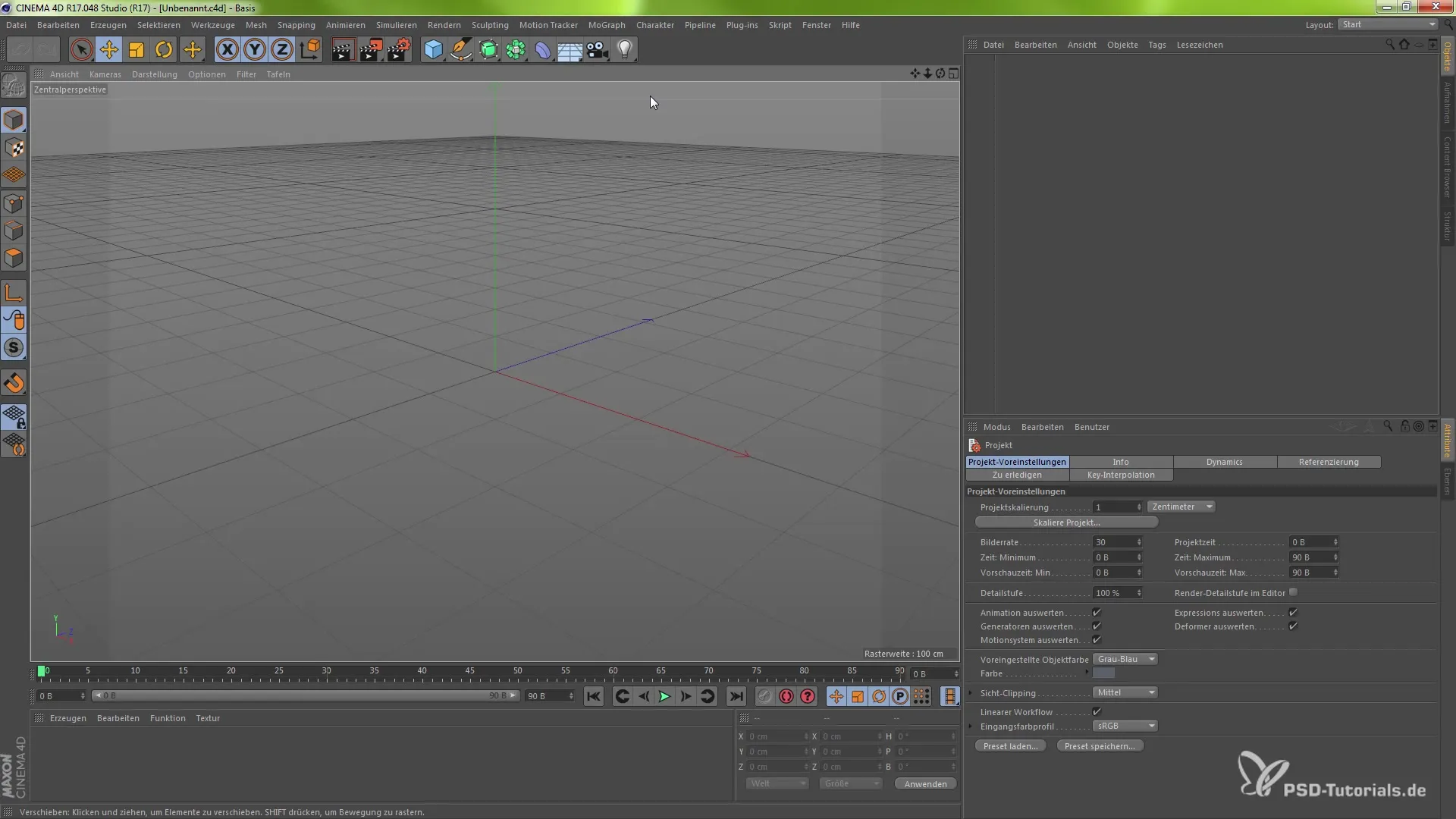
Sekarang, setelah Live-Link diaktifkan, klik pada lapisan Cinema 4D. Di sini Anda dapat melihat pengaturan efek yang sebelumnya disembunyikan. Aktifkan Live-Link di sini dan konfirmasi permintaan untuk menimpa file, jika sudah terbuka.
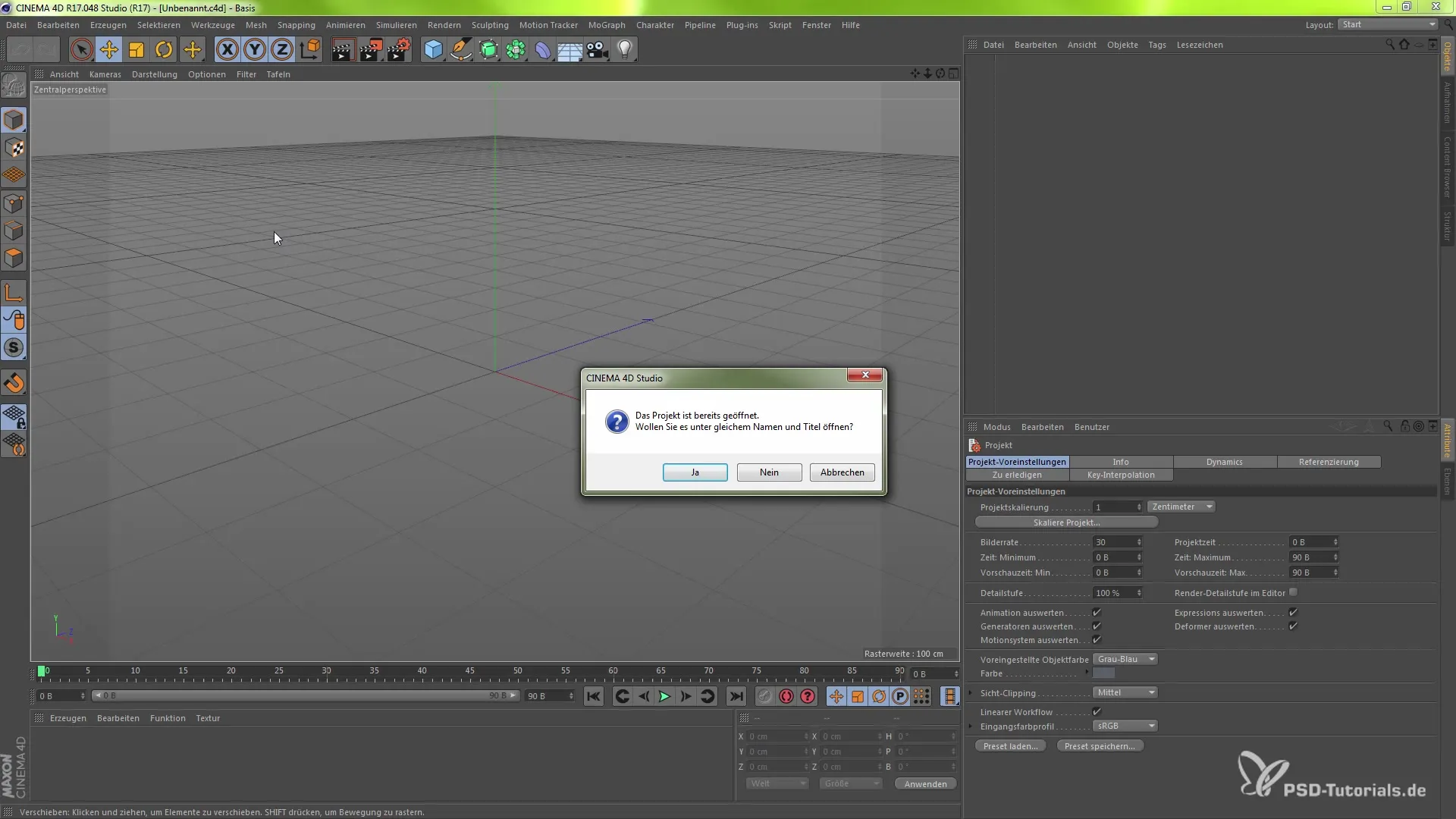
Sinkronkan Proyek
Pada langkah berikutnya, penting untuk membuat objek yang ingin Anda animasikan. Misalnya, tempatkan sebuah kubus di adegan Anda dan simpan proyek Anda. Status sinkronisasi kedua proyek akan terlihat.
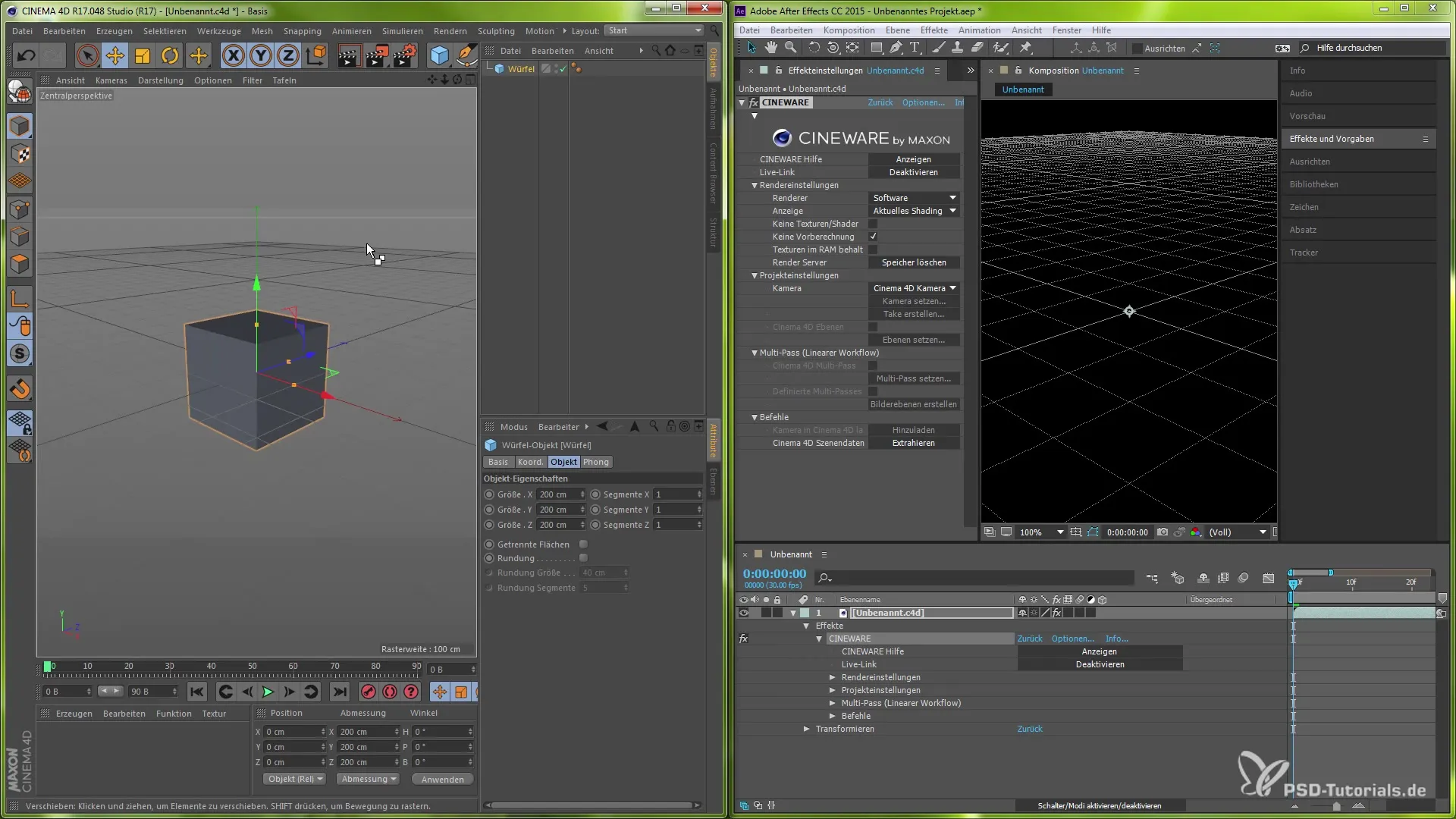
Sekarang Anda dapat menyesuaikan pengaturan komposisi. Jika Anda ingin mengubah panjang keseluruhan komposisi, navigasikan ke sana dan sesuaikan waktu agar sesuai.
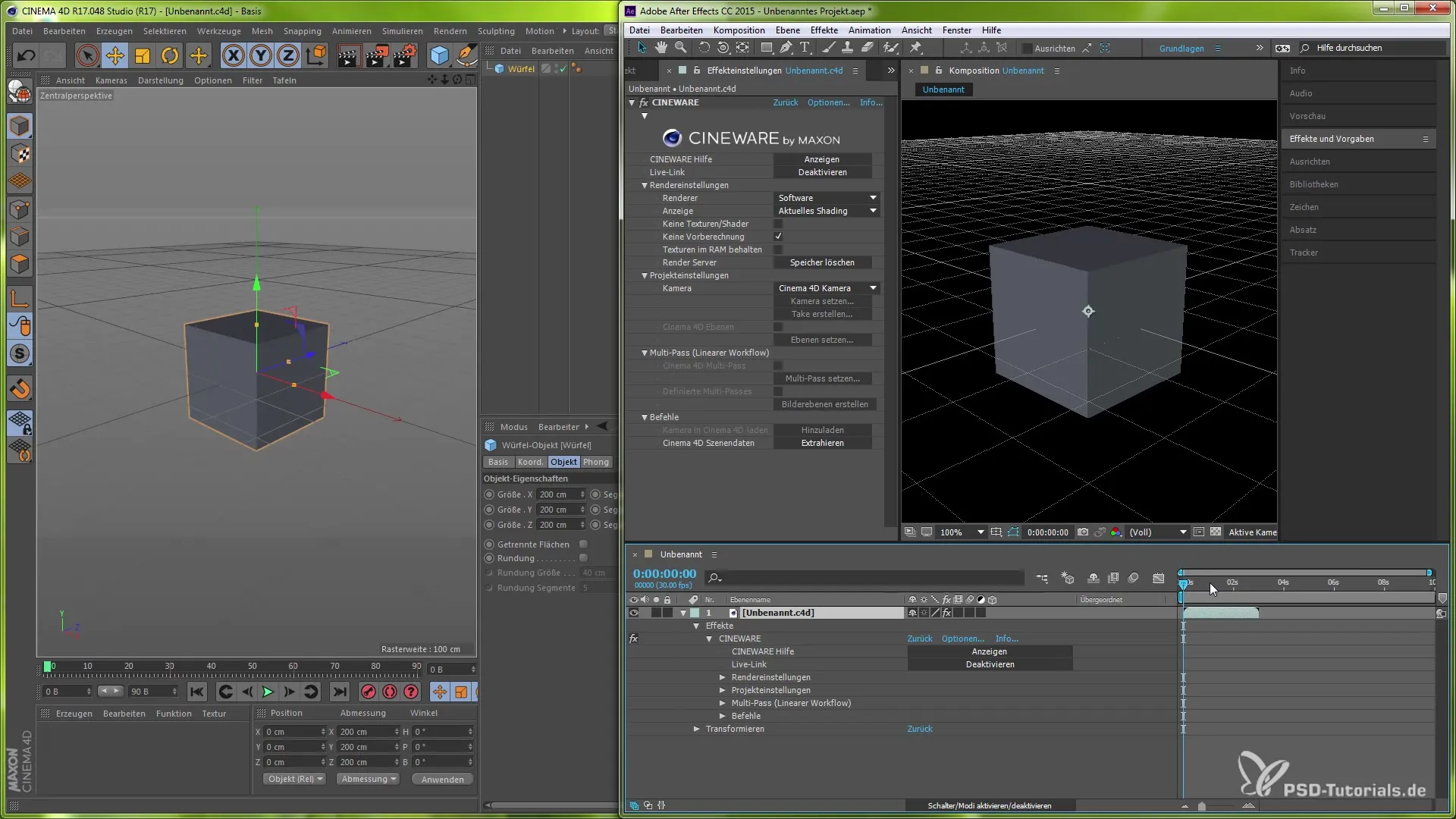
Setelah pengaturan dilakukan, Anda akan melihat bahwa penanda di After Effects bergerak secara langsung saat Anda memindahkannya di Cinema 4D. Ini menunjukkan sinkronisasi secara real-time.
Amati Perubahan Secara Real-time
Sekarang Anda juga dapat beralih ke animasi. Misalnya, Anda dapat membuat cahaya di dalam adegan dan menyesuaikan posisinya serta animasi di Cinema 4D.
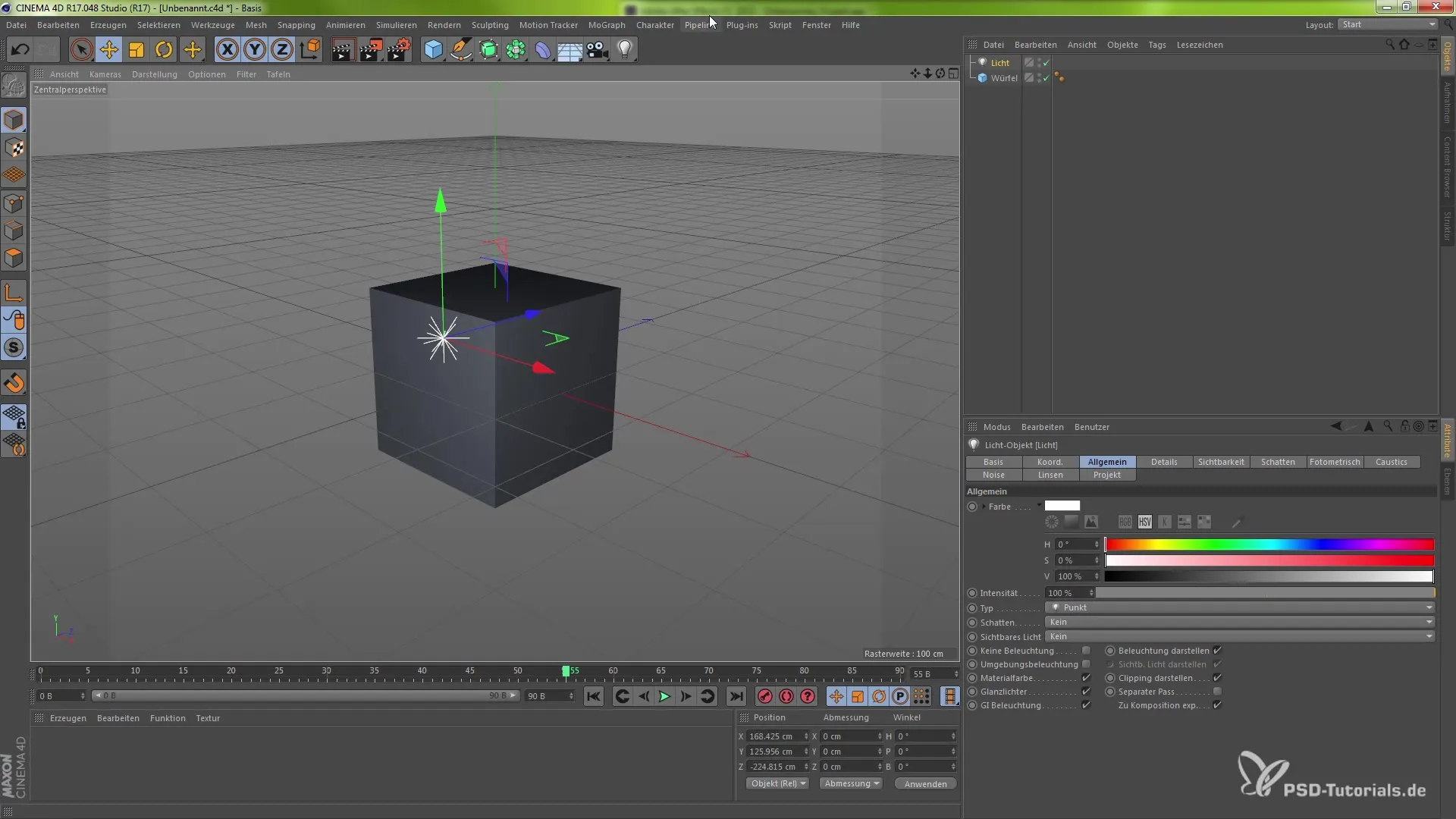
Simpan proyek di sini juga, untuk mencerminkan semua perubahan agar disinkronkan. Jika Anda menggerakkan cahaya, Anda akan segera melihat penerapan animasi tersebut di After Effects.
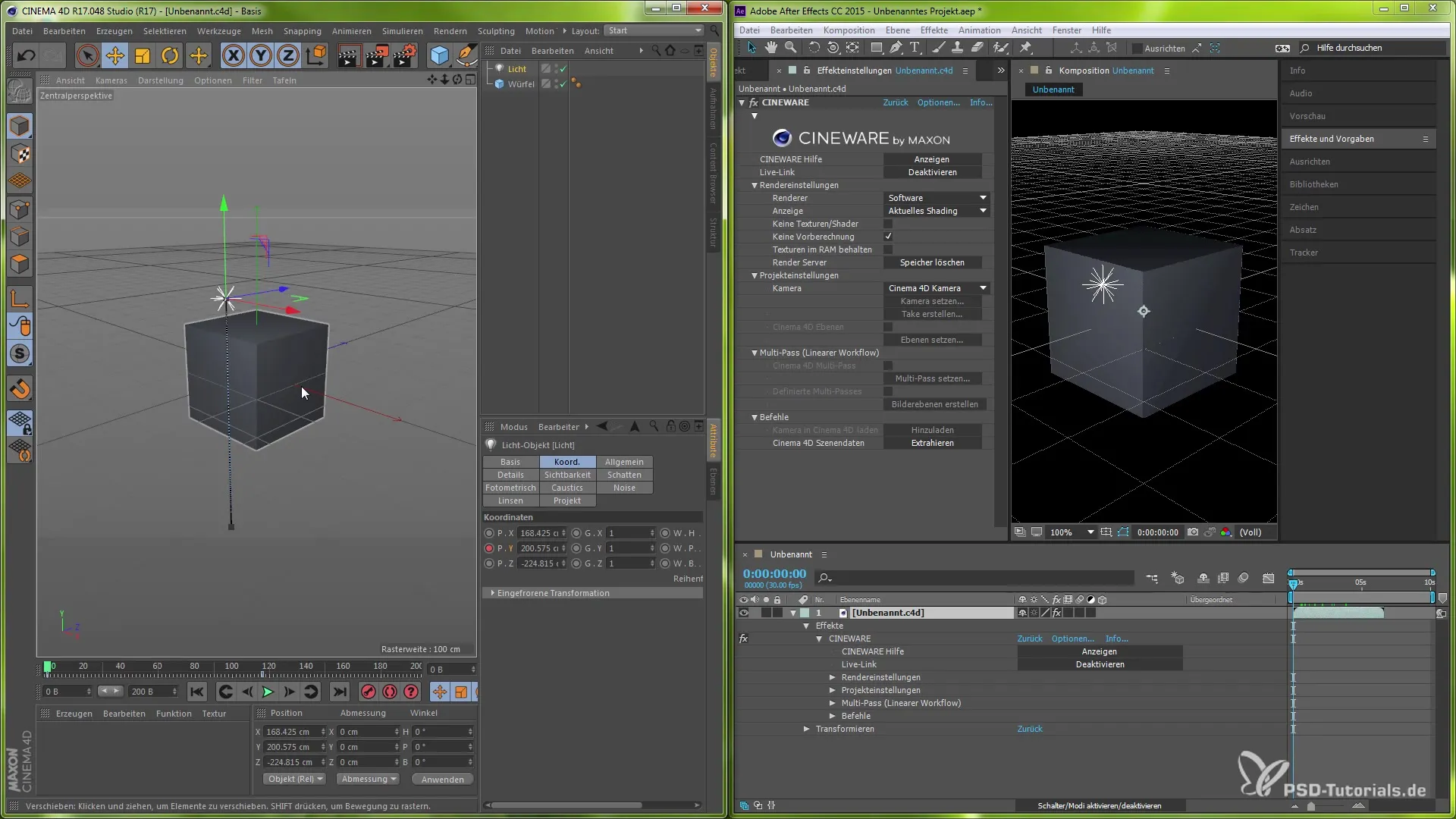
Untuk mendapatkan manfaat maksimal dari Live-Link ini, Anda dapat mengamati dan bekerja pada perjalanan kamera dan animasi yang kompleks di kedua program secara bersamaan. Ini tidak hanya meningkatkan alur kerja Anda, tetapi juga memungkinkan keputusan kreatif yang lebih luas.
Ringkasan
Dengan fungsi Live-Link baru di CINEWARE 3.0, Anda dapat menyinkronkan proyek Anda antara After Effects dan Cinema 4D dengan mulus. Teknik ini memungkinkan cara kerja yang efektif dan membuka peluang kreatif baru bagi Anda.
Pertanyaan yang Sering Diajukan
Bagaimana cara mengaktifkan Live-Link di Cinema 4D?Navigasi ke "Edit" > "Preferensi Program" > "Koneksi Jaringan" dan aktifkan Live-Link.
Versi Cinema 4D mana yang saya butuhkan untuk Live-Link?Anda memerlukan setidaknya Cinema 4D R17 dengan Service Pack 2.
Bisakah saya melakukan perubahan di Cinema 4D saat bekerja di After Effects?Ya, semua perubahan akan disinkronkan secara real-time saat Anda bekerja di kedua program.
Bagaimana cara membuat animasi dengan Live-Link?Tempatkan objek di Cinema 4D, aktifkan Live-Link, dan animasikan; semua gerakan akan ditampilkan di After Effects.
Apa manfaat yang ditawarkan Live-Link bagi saya?Live-Link memungkinkan sinkronisasi timeline kedua program berlangsung lancar dan meningkatkan alur kerja kreatif secara signifikan.


